cum să tastați japoneză în Windows 10-Adăugați tastatură japoneză
în această postare rapidă și simplă, permiteți-mi să vă arăt pașii pentru a instala sau adăuga aspectul tastaturii japoneze și tastați japoneză în Windows 10.
dacă Învățați japoneză sau cineva care știe deja să citească și să scrie japoneză, ar putea fi o acțiune necesară pentru a tasta japoneză în Windows 10. De exemplu, am început să învăț Japoneza acum câteva luni. Ca parte a procesului de învățare, am început sesiuni de chat online cu nativi și colegi pentru a-mi cimenta înțelegerea vocabularului și gramaticii japoneze. Pentru a tasta japoneză în Windows, trebuie să instalați pachetul de limbi japoneze. După aceea, puteți selecta aspectul tastaturii japoneze pentru a tasta în limba japoneză.
deși sună simplu, instalarea pachetului de limbi japoneze și configurarea aspectului tastaturii pot fi confuze pentru începători. Acest lucru este valabil mai ales dacă nu v-ați ocupat niciodată de Pachetele lingvistice. Deci, în acest ghid rapid, permiteți-mi să vă arăt pașii pentru instalarea aspectului tastaturii japoneze și activarea tastării japoneze în Windows 10.
pași pentru a tasta japoneză în Windows 10 – instalați pachetul lingvistic
urmați pașii de mai jos pentru a instala limba japoneză și a începe să tastați în japoneză în Windows 10.
- Deschideți setările cu comanda rapidă de la tastatură „tasta Windows + I”.
- du-te la „timp & limba”.

- accesați fila” limbă”.
- în pagina din dreapta, faceți clic pe butonul „Adăugați o limbă” din secțiunea „limbi preferate”.
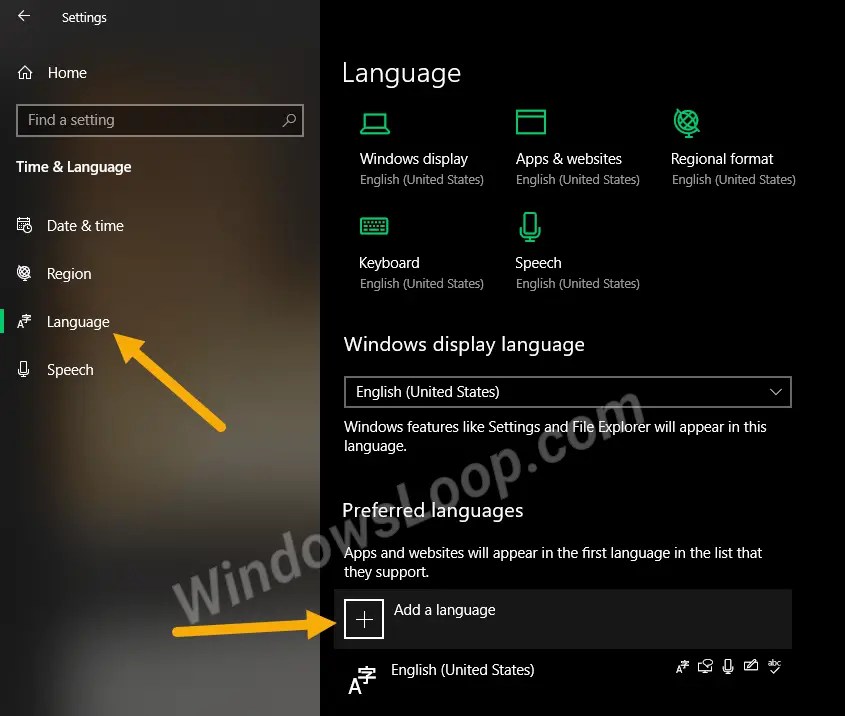
- tastați „japoneză” în bara de căutare.
- Selectați limba și faceți clic pe „Următorul”.

- selectați funcțiile opționale pe care doriți să le instalați și faceți clic pe „Instalare”.

- Windows va descărca și instala acum pachetul de limbi japoneze și aspectul tastaturii.

- după instalarea pachetului lingvistic, veți vedea pictograma barei de limbă pe bara de activități. Acesta vă permite să modificați aspectul tastaturii cu doar două clicuri.

- Faceți clic pe pictograma Limbă și selectați aspectul tastaturii „Japonez Microsoft IME”.

- în mod implicit, aspectul tastaturii japoneze este setat să tastați în limba engleză. Pentru a schimba acest lucru, faceți clic pe pictograma „A” care apare înainte de pictograma „limbă”.

- de îndată ce faceți clic pe pictograma, se va schimba la Hiragana caracter „inktokt”, ceea ce înseamnă capacitatea de a scrie în Japoneză.

- acum Puteți începe să tastați în Japoneză.

în cazul în care vă întrebați, pe măsură ce tastați în Japoneză, Windows va afișa sugestii și caractere Kanji relevante și vocabs. Selectând sugestiile, puteți tasta caractere Kanji.
dacă doriți să păstrați aspectul tastaturii japoneze, dar doriți să tastați în limba engleză, Faceți clic pe pictograma „inktokt”. Această acțiune o va schimba în modul englez.
pentru a schimba aspectul tastaturii, faceți clic pe pictograma limbă și selectați aspectul tastaturii „engleză”.
depanare – nicio pictogramă a barei de limbă pe bara de activități
dacă nu vedeți pictograma barei de limbă pe bara de activități, este posibil să fie ascunsă. Pentru a-l dezvălui, urmați acești pași.
- Deschideți Setările.
- du-te la „personalizare bara de activități”.
- Faceți clic pe „Activați sau dezactivați pictogramele sistemului”.
- activați opțiunea „Indicator de intrare”.

asta este. De îndată ce activați opțiunea, veți vedea pictograma de limbă care apare pe bara de activități.
Dezinstalați limba japoneză din Windows 10
dacă nu mai utilizați aspectul tastaturii japoneze și alte caracteristici sau dacă pachetul lingvistic cauzează probleme, îl puteți dezinstala pur și simplu din sistem. Iată cum.
- Deschideți Setările.
- du-te la „timp & Limba Limba”.
- în pagina din dreapta, faceți clic pe opțiunea de limbă „japoneză”.
- Faceți Clic Pe „Eliminați”.

asta este. De îndată ce faceți clic pe buton, Windows va dezinstala pachetul lingvistic și caracteristicile asociate acestuia.




